

こんにちは。Winスクール マーケティング&ブランド戦略部の前澤です。
今回は、IllustratorやPhotoshopなど、AdobeCCを使ったデザインの学習を始めたい人がよく悩む「Adobe CC(Creative Cloud)の導入方法」についてご紹介します。
「Adobe CCを、自分のパソコンで使えるようにしたい!」
「でも、Adobe CCってどこで買うことができるの?」
これらはよくある疑問です。今回は、なかなか聞けないAdobe CCの導入方法を、専門用語ナシで分かりやすく解説します。
目次
Adobe CCを自分のPCに導入しよう!必要なもの3選
詳細なお問い合わせは「Adobe公式サポート」もしくはパソコン販売店へ
WinスクールではAdobe CCの導入に関する個別サポートや、お客様が購入されるパソコンの購入・修理相談、お客様のパソコンの設定のお手伝い(OSのクリーンインストールや無線LAN設定など)は実施しておりません。より正確な情報を知りたい場合や、事細かな購入・修理相談、Adobe CCやOSインストールなどで問題が発生した場合などには、Adobe公式サポートやお近くのパソコン販売店へお問い合わせください。
※Adobe公式サポート:詳細はこちら
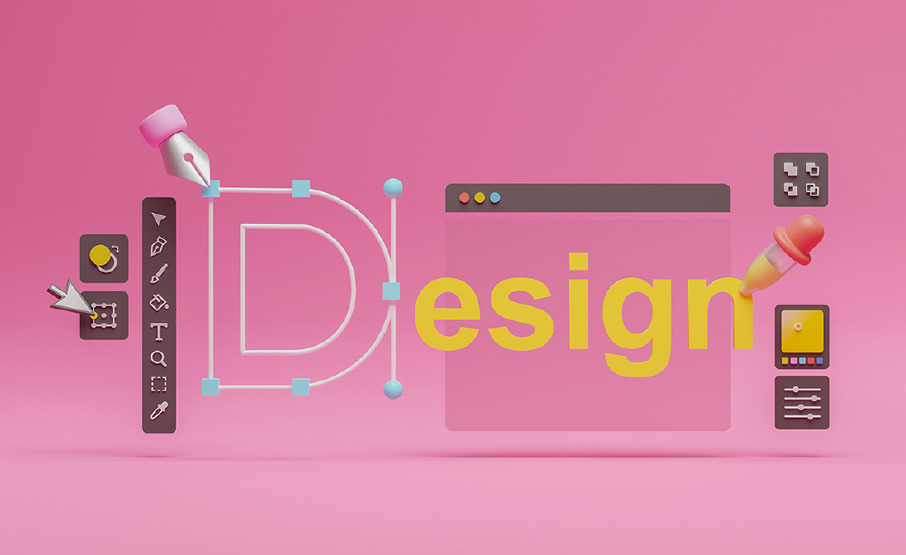
Adobe CCは公式サイトにある専用ページから、自分でパソコンにダウンロード・インストールして使用します。後述しますが、まずはお試しとして一定期間のみ無料で始めることもできますし、購入(契約)は公式サイトやAmazon、家電量販店、提携スクールなどを介して行なえます。
なお、Adobe CCはスペック(性能)次第では使えないパソコンもあるので、事前に所持するパソコンをよく確認しておきましょう。
※Adobe CC公式サイト:詳細はこちら
Adobe CCを使うためには、次の3点があればOKです!
- Adobe CC推奨スペックを満たしたパソコン
- クレジットカード
- Adobe IDのための仕事用メールアドレス
それぞれ、目的と用途を詳しく解説します。
Adobe CC推奨スペックを満たしたパソコン
画像や動画制作をハイクオリティで素早く仕上げる必要がある、Adobe CCを使ったデザインワークでは、比較的高性能なパソコンを使う必要があります。
サクサクとデザインを進められるように、Adobe社ではパソコンの推奨スペック(性能)を定めていますが、ややハイスペックを求められます。特にPremiere ProやAfter Effectsなどの映像系はより高要求な傾向があります。
パソコン販売店で販売している「Adobe CC推奨パソコン」や、もしくはAdobeが公開している推奨スペックを満たしたパソコンを用意しましょう。満たしていないパソコンは動作に支障が出たり、そもそもAdobe CCを使えない可能性もあります。

AdobeCCをサクサク使えるパソコンって?Web・グラフィックデザイン初心者必見!推奨パソコンについて解説
「Adobe CCを使っての学習をスクールで習っているけれど、そろそろレンタルPCではなく自分のパソコンが欲しい」
「パソコンショップを見たけど、メモリとかSSDとか専門用語が正直よく分からない」
これらはよくある疑問です。この記事を読めば…
クレジットカード
Adobe CCは使う人それぞれが、単月や年間などのサブスクリプション(定額)契約で使用します。買い切りの購入ではないので注意してください。
銀行引き落としなどの支払い方法もありますが、決済をスムーズに行うために、クレジットカードを用意するのが望ましいです。ちなみに副業でのWebデザイナーを目指す場合、クレジットカードや銀行口座はプライベート用と仕事用で分けると入出金が分かりやすくて便利です。
仕事用のメールアドレス(Adobe ID用)
Adobe CCを使うために、自分のAdobe IDを作成する必要があります。Gmailなどのフリーメールで構わないので、仕事用メールアドレスを作成しておくことをおすすめします。
プライベート用メールアドレスと分けておくことで、Adobeからの重要な通知がまぎれにくく、確実にチェックできるためです。副業やフリーランスとしてWebデザイナーデビューするときも、仕事用メールアドレスがあると便利です。
※Adobe ID の作成方法:詳細はこちら
Adobe CCを契約する前に、まずは「体験版」でお試しを!
Adobe CCには、さまざまな契約プランがあります。
「どのプランを選べばいいのかわからない…」と悩む方も多いのではないでしょうか。
そこでオススメなのが、体験版をインストールしてソフトをお試しで使ってみることです!体験版とは、Adobe CCの希望するソフトを最新版でお試しできるサービスです。Adobe CCの場合、7日間は体験版ですべての機能を使い放題です(2023年5月時点)。
ただし7日間の期限をすぎると、体験版Adobe CCは一切使えなくなってしまいます。意図せず自動で課金が開始される可能性もあるので、無課金で体験版のみ使いたい場合は必ず期限内で留める形で、以後の更新は解除しておきましょう。
とりあえず体験版で触ってみて体感してみましょう。コンプリートプランや、特定の各ソフトの「無料で始める」ボタンをクリックすると、流れに沿って進めていくことで体験版を利用できます。
まずは全てのソフトを体験版で触ってみるのも良いでしょう。その上で、体験版の途中または終えた後に、実際に自分が使うと決めたソフトだけが入っているプランを契約する…という形で選ぶと、安全かつコスパ良くAdobe CCを活用できます。自分のパソコンでの動作の確認という側面もありますので、まずは体験版でテストすることをおすすめします。
※Adobe CC公式サイト:詳細はこちら
Winスクール受講生限定で、お得なAdobe CC契約プランをご用意!


Adobe CCって結構コストがかかると思うんだけど、何か割引とかはないの?
確かに買い切りじゃないから、中長期的にはコストが嵩むよね。コストを抑えるのならWinスクールの受講生なら「アカデミック版」の契約がおすすめだよ。

体験版を試して、いざ自分で契約…はちょっと待った!
WinスクールでAdobe CCを学ぶ受講生の方限定で、アカデミック版をご提供可能です!アカデミック版とは学生やスクール通学生に適用される、いわゆる学割。通常価格よりも安く購入でき、充実した機能を使うことができるのが魅力です。
Adobe CCを使った講座をスクールで学びつつ、自宅でも復習などできる環境を用意したい場合には、最適なサービスと言えます。
詳しくは、メールでのお問い合わせや無料説明会、または入学後に丁寧にご説明いたしますので、ご興味があればぜひ気軽にお聞きくださいね!
まとめ
デザインを学習し始めた初心者が意外と躓きがちな、Adobe CCを自分のパソコンに導入する方法を解説しました。 抑えられるコストは抑えつつ、ぜひ自分にぴったりな契約プランを選んでみてください。





